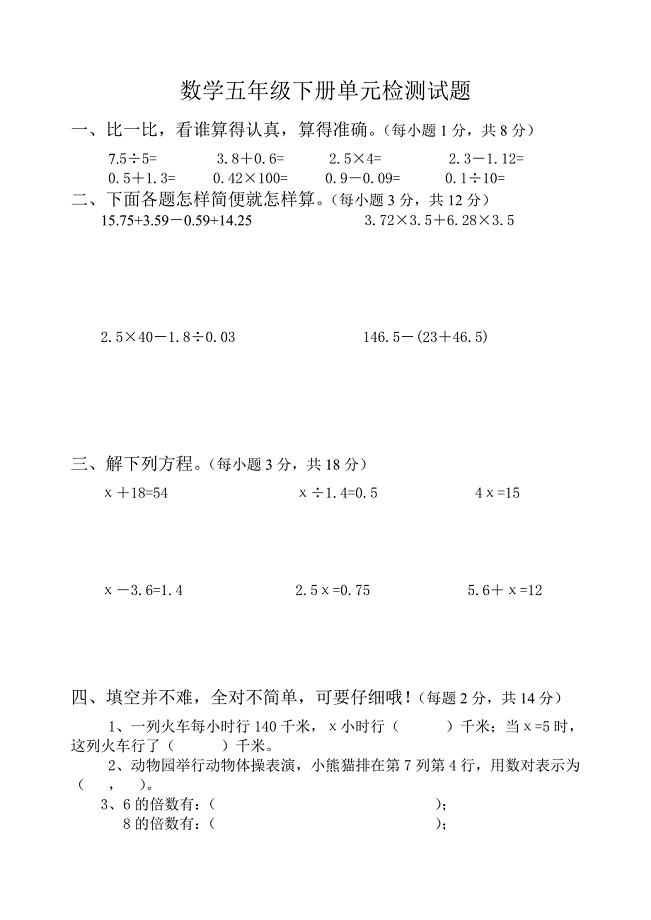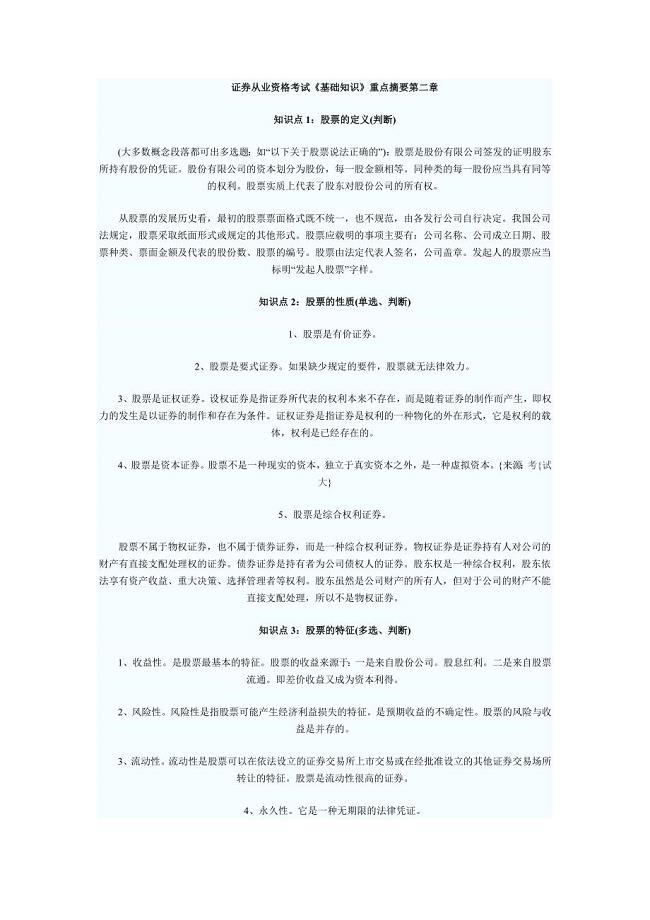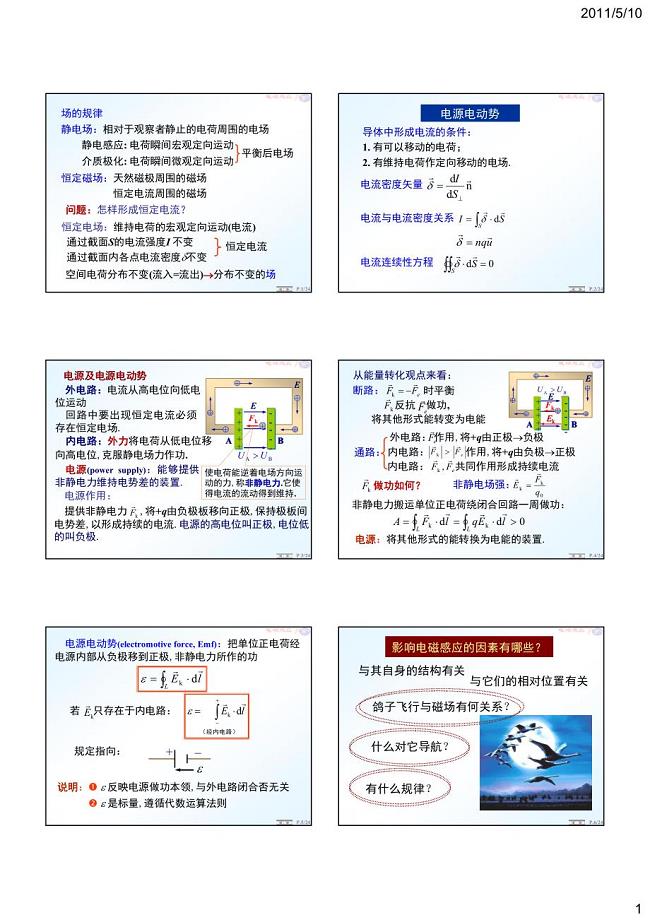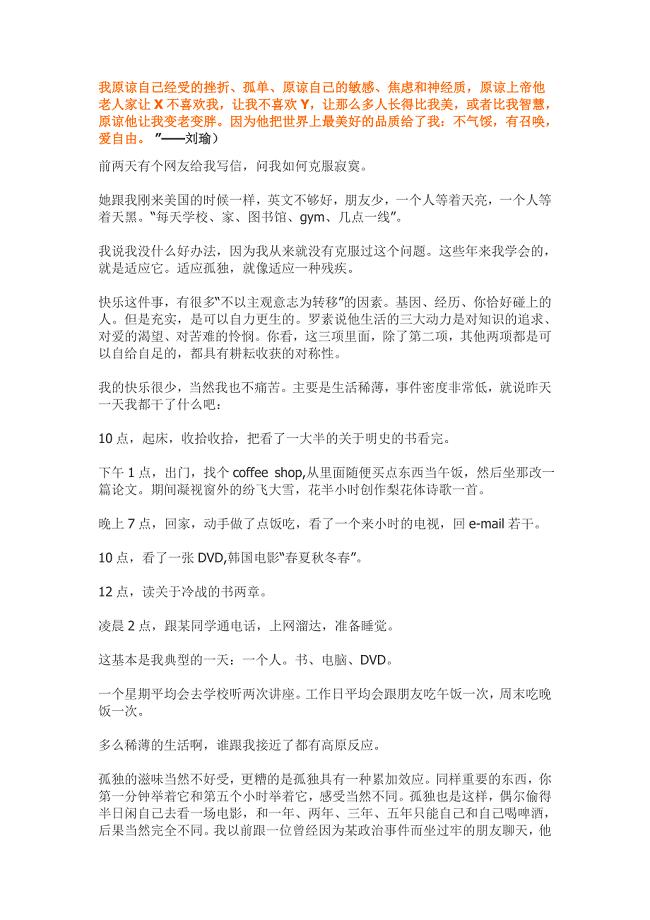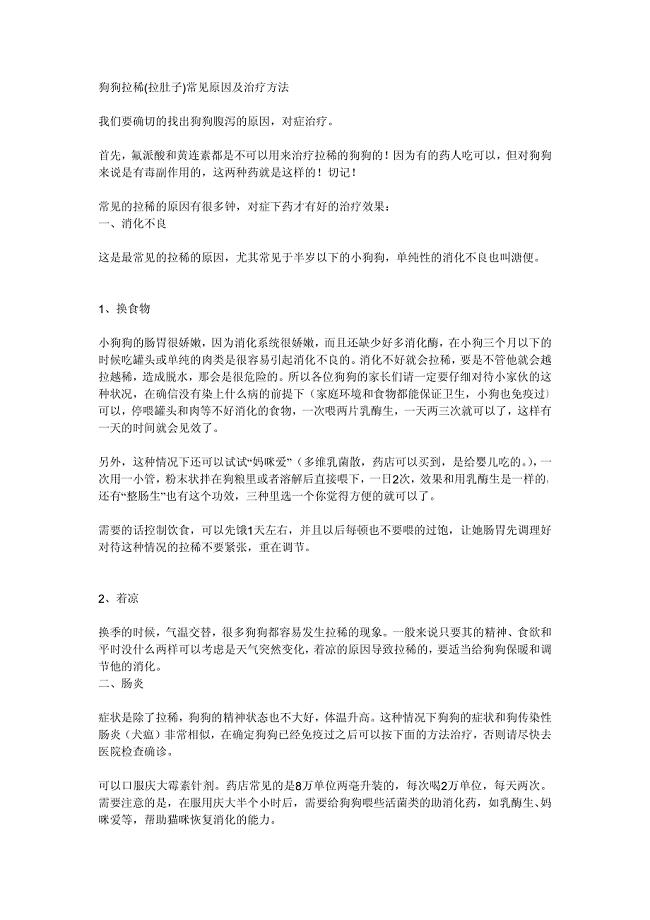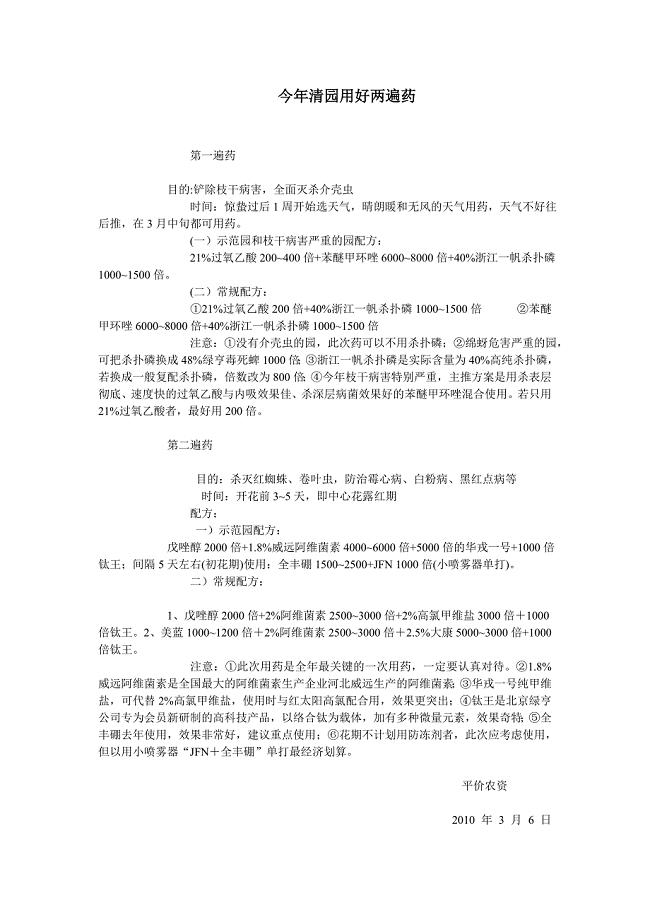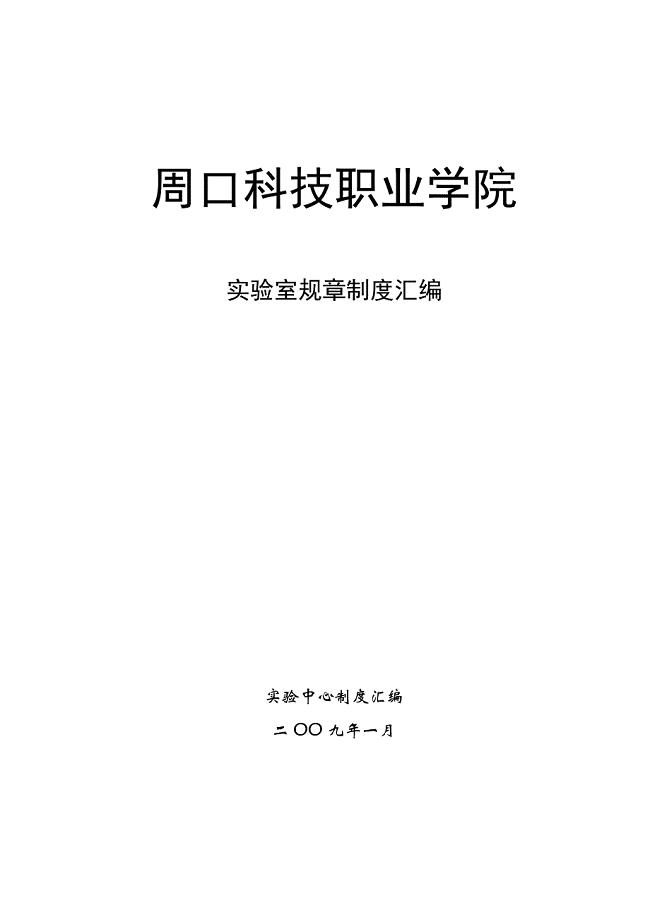实验三 第2章windows xp 操作系统操作实例
37页1、 实验三一、 打写截图 P38-p40二、课后作业:书面作业:1小结进入资源管理器的方法(至少4种)2 小结打开一个应用软件的方法(至少5种)3 写出你知道的删除文件的方法(至少4种),删除哪里的文件不进回收站?4写出WIN的开始菜单项的作用(9项)一、 在资源管理器中完成下列上机作业:1 新建如图所示文件夹: C: 学号 12345 |_班级班 初级电算|_姓名 张三丰 _ 银川|_西门 |_凤凰园 2 (1)用记事本在本人学号中新建名为练习1、内容为:“生活是一首无言的歌”的文件。 (2)用写字板在本人姓名中新建名为练习2、内容为:“我爱我家”的文件。 (3)用WORD在本人姓名中新建名为练习3、内容为:“银川欢迎您!”的文件。3 (1)将练习1复制到姓名文件夹中,并重命名为 LX1 (2)将练习2移动到学号文件夹中,并重命名为 LX24(1)将练习3属性设为只读、存档,然后再删除。(2)还原练习3并取消有其存档属性。(3)永久删除练习3。5查找练习1,LX2并分别用4种不同的方法打开它们。6 (1)在银川中为姓名创快捷方式 11,并打开验证。(2)在西门中为LX2创快捷方式 22
2、,并打开验证。(3)在凤凰园中为练习1创快捷方式 33,并打开验证。7永久删除学号文件夹二、操作实例操作实例 2-1:常用桌面图标操作。相关知识:【回收站】是Windows XP桌面唯一的缺省快捷图标,其他常用的桌面快捷图标还有【我的文档】、【我的电脑】、【网上邻居】和【Internet Explorer】,它们可以通过【显示属性】对话框中【桌面】选项卡的【自定义桌面】按钮加以设置。操做步骤:在桌面空白处单击鼠标右键,从弹出的快捷菜单中选择【属性】命令,打开【显示属性】对话框;选择【桌面】选项卡,单击【自定义桌面】按钮,打开【桌面项目】对话框,如图2-14所示;在【桌面图标】栏中选择所需图标;点击【更改图标】按钮,打开【更改图标】对话框,可以根据自己的喜好更改常用图标,如图2-15所示;单击【确定】按钮,完成设置。 图2-14 “桌面项目”对话框 图2-15 “更改图标”对话框 操作实例 2-2:窗口、菜单和对话框操作。要求:打开记事本,将“记事本”窗口移至屏幕下方,并改变窗口大小; 最大化窗口,然后恢复窗口大小; 利用“页面设置”对话框设置纸张大小为“A5”,方向为“横向”; 关闭“
3、记事本”窗口。操作步骤:单击【开始|所有程序|附件|笔记本】命令,打开【记事本】窗口;拖动窗口标题栏,将窗口移至屏幕下方;分别拖动窗口左边框和左上角,改变窗口的大小。双击窗口标题栏,使窗口最大化;单击向下还原按钮使窗口恢复刚才的大小。执行【文件|页面设置】菜单命令,打开【页面设置】对话框,单击【纸张】栏中的【大小】下拉列表框,打开下拉列表,选择【A5】选项,在【方向】栏中选中【横向】单选按钮,单击【确定】按钮,关闭对话框。单击【记事本】窗口的关闭按钮,关闭该窗口。 操作实例 2-3:在【开始】菜单中添加“大学计算机基础”菜单选项。操作步骤:右击任务栏空白区域,从弹出的快捷菜单中选择【属性】命令,出现【任务栏和开始菜单属性】对话框;单击【自定义】按钮,打开【自定义经典开始菜单】对话框,如图2-16所示;图2-16 “自定义经典开始菜单”对话框单击【添加】按钮,出现【创建快捷方式】对话框,如图2-17所示;图 2-17“创建快捷方式”对话框单击【浏览】按钮,出现【浏览文件夹对话框】,选择“大学计算机基础”文件所在的路径,然后单击【确定】按钮;单击【下一步】按钮,出现【选择程序文件夹】对话框
4、,如图2-18所示;在【选择程序文件夹】对话框中,可以选择【程序】作为“大学计算机基础“菜单选项所在的位置;单击【下一步】按钮,再单击【完成】按钮即可。图2-18“选择程序文件夹”对话框操作实例 2-4:打开剪贴簿查看器。操作步骤:执行【开始|运行】命令,弹出【运行】对话框,如图2-19所示;在【打开】下拉列表框中输入Clipbrd.exe,即可打开剪贴板查看器,如图2-20所示;图2-19 “运行”对话框图2-20 “剪贴簿查看器”对话框操作实例 2-5:复制整个屏幕或窗口到剪贴簿,然后将剪贴簿中的信息粘贴到画图工具,将剪贴的屏幕或窗口另存为JPG格式的图片。操作步骤:打开【剪贴簿查看器】对话框;按下【PrintScreen】键,整个屏幕将被复制到剪贴簿上(或者单击要选择的活动窗口,按下【Alt】+【PrintScreen】键,整个活动窗口将被复制到剪贴簿上);打开【开始|【程序】|【附件】下的画图工具(或在【开始】|【运行】中输入Mspaint.exe即可打开画图工具窗口);在【画图】窗口中,单击【编辑】下拉菜单,选择【粘贴】命令,整个活动窗口被复制到画图工具中,如图2-21所示;
《实验三 第2章windows xp 操作系统操作实例》由会员luoxia****01803分享,可在线阅读,更多相关《实验三 第2章windows xp 操作系统操作实例》请在金锄头文库上搜索。
 第4章-活动1-新闻资讯题
第4章-活动1-新闻资讯题
2022-06-26 1页
 最新高一英语试卷
最新高一英语试卷
2021-11-16 8页
 高二考试英语试卷
高二考试英语试卷
2021-11-16 8页
 注册表添加DWORD32位的方法
注册表添加DWORD32位的方法
2021-07-21 6页
 Windows命令提示符的命令-1
Windows命令提示符的命令-1
2021-07-21 8页
 wwindows 命令提示符命令-2
wwindows 命令提示符命令-2
2021-07-21 8页
 Windows驱动更新有冲突
Windows驱动更新有冲突
2021-07-20 4页
 windows自动更新和电脑驱动有冲突的解决方法
windows自动更新和电脑驱动有冲突的解决方法
2021-07-20 3页
 信息安全常见问题与解决方案
信息安全常见问题与解决方案
2021-05-02 32页
 删掉Win10六个预置文件夹的方法
删掉Win10六个预置文件夹的方法
2021-02-21 3页


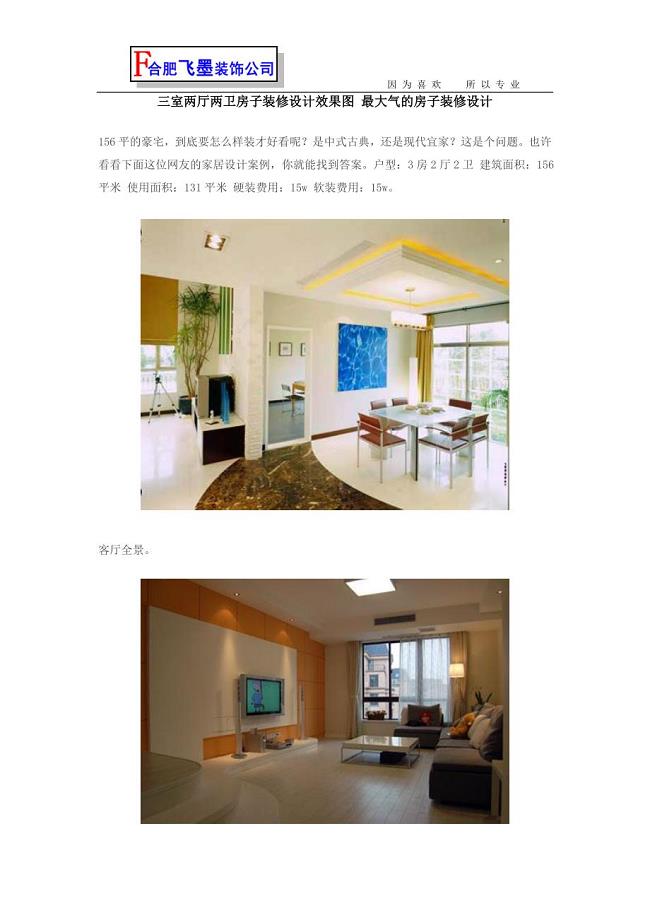
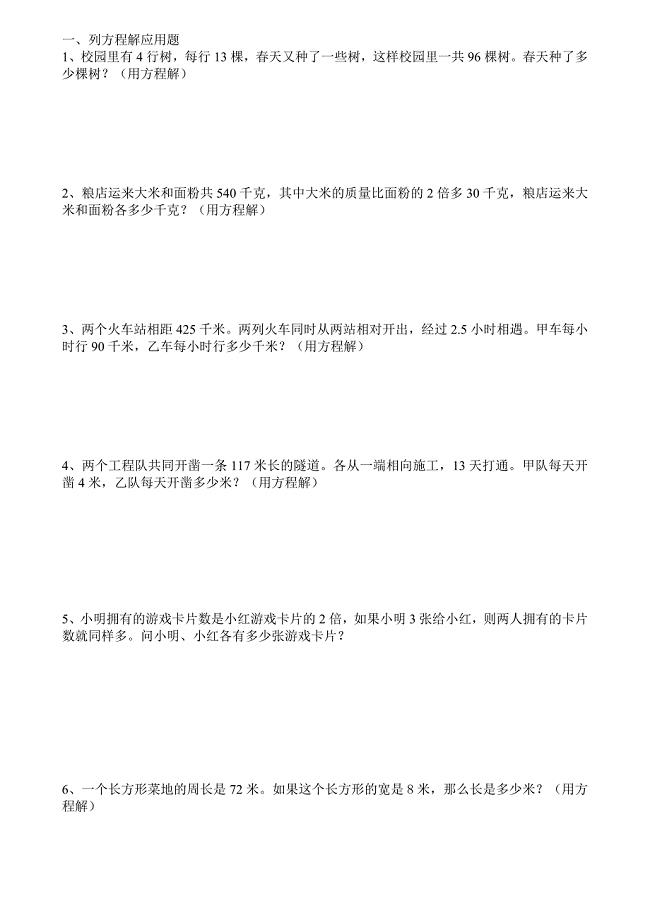
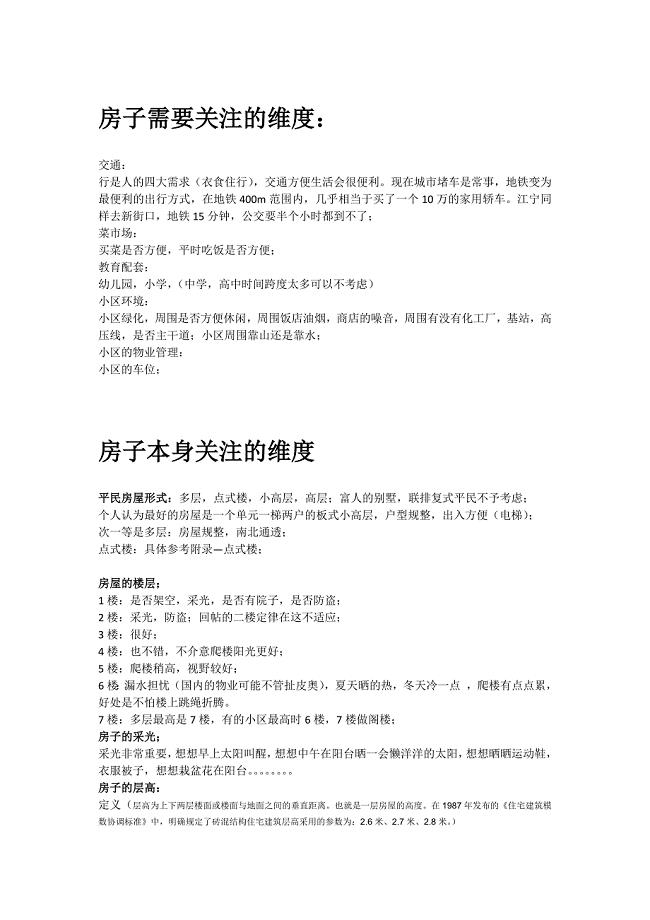
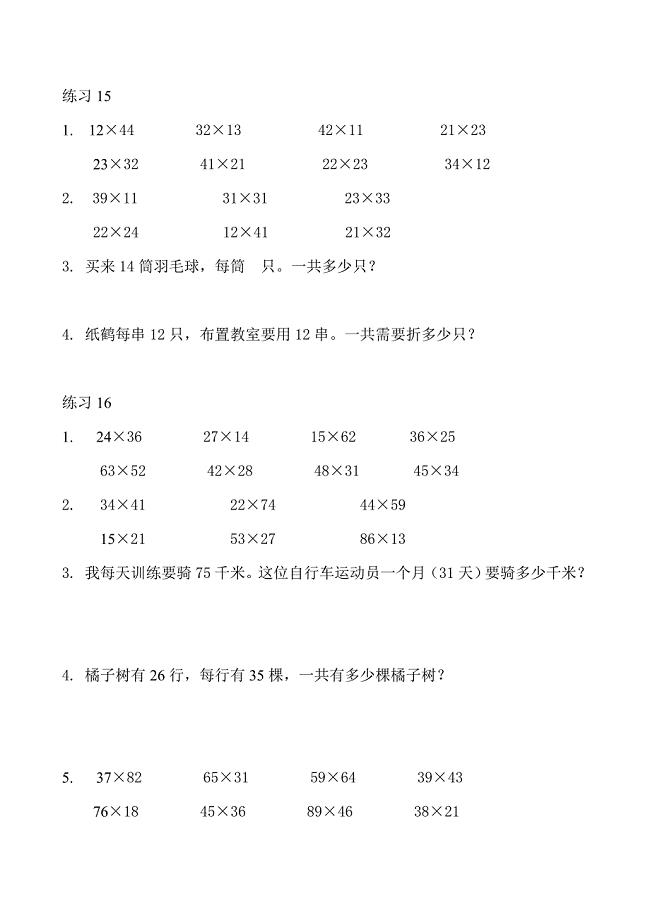

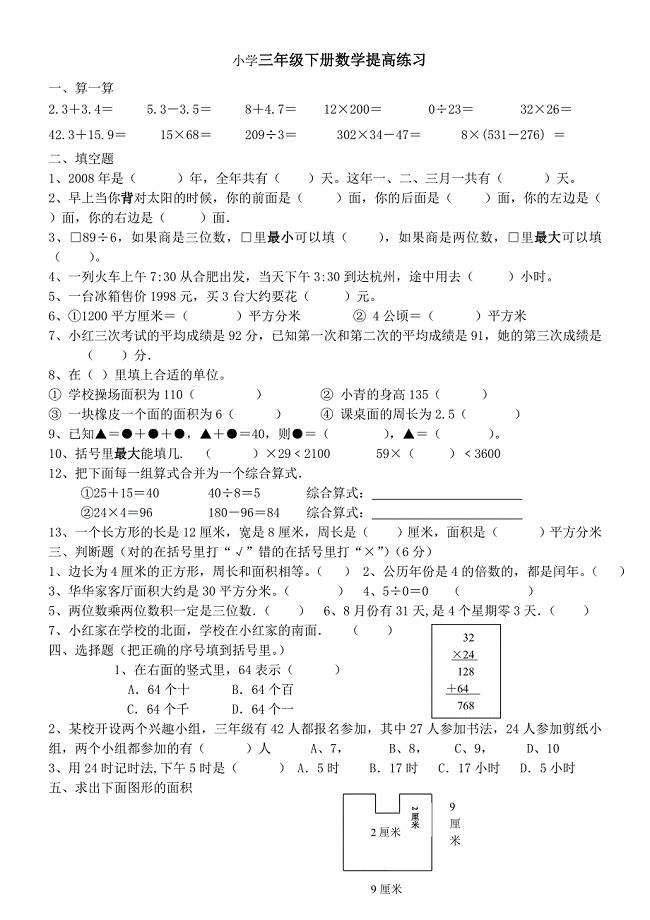
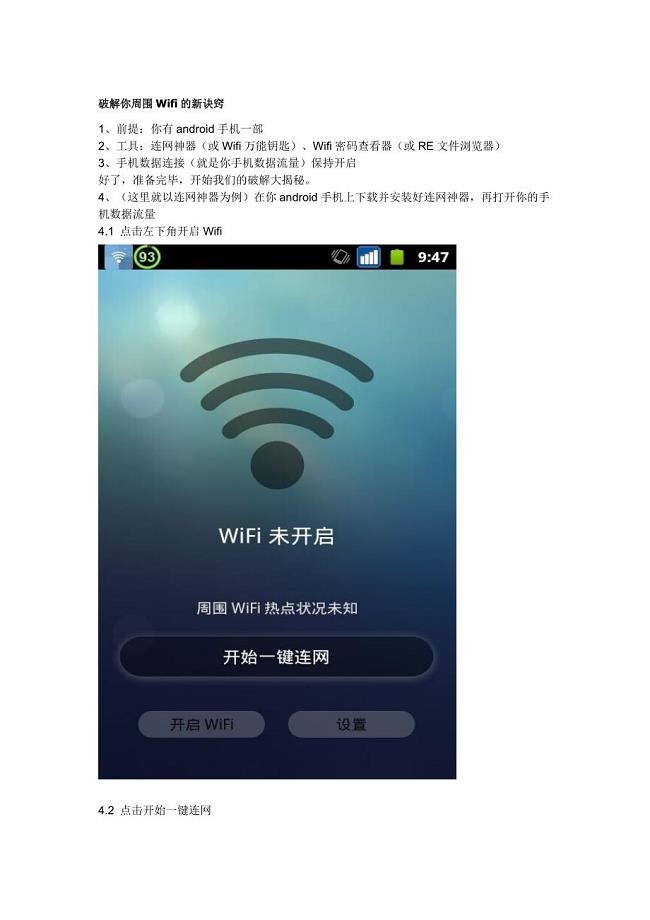
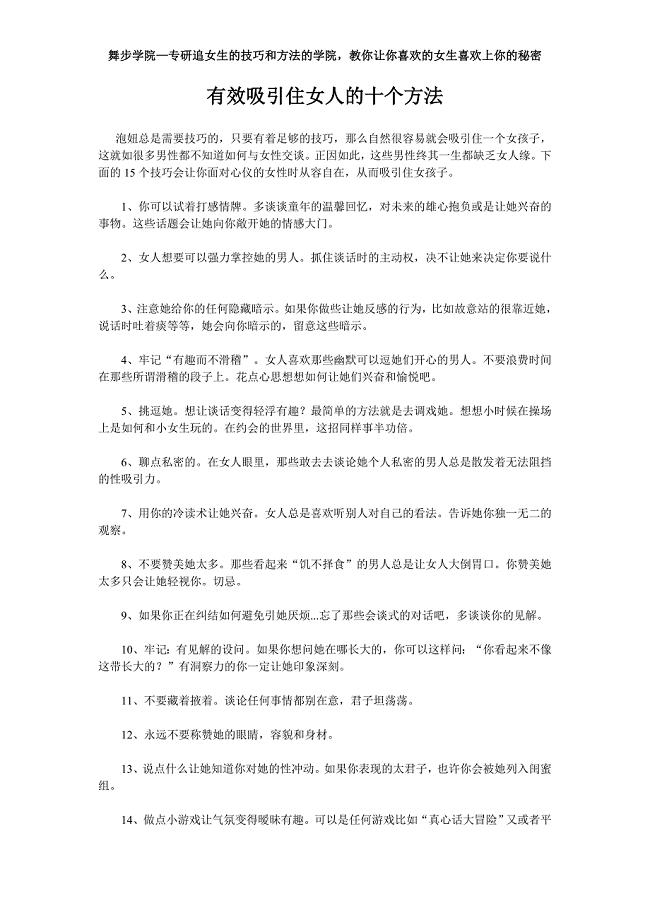
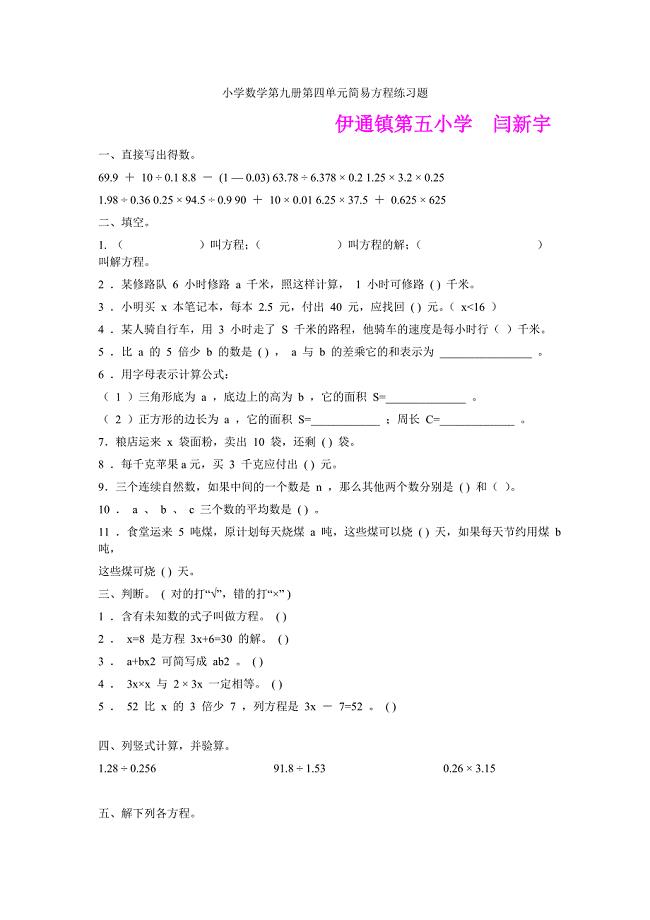
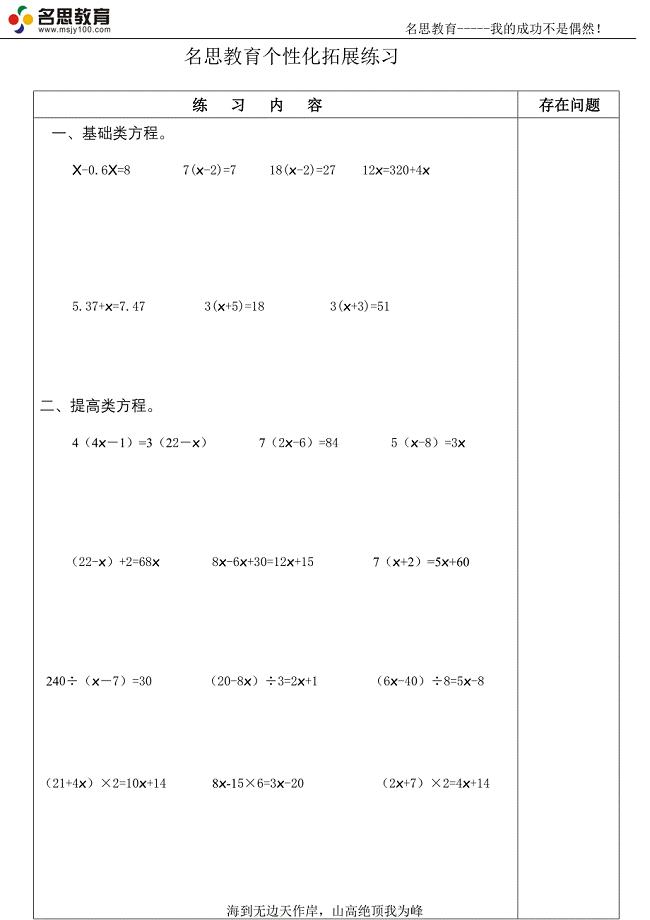
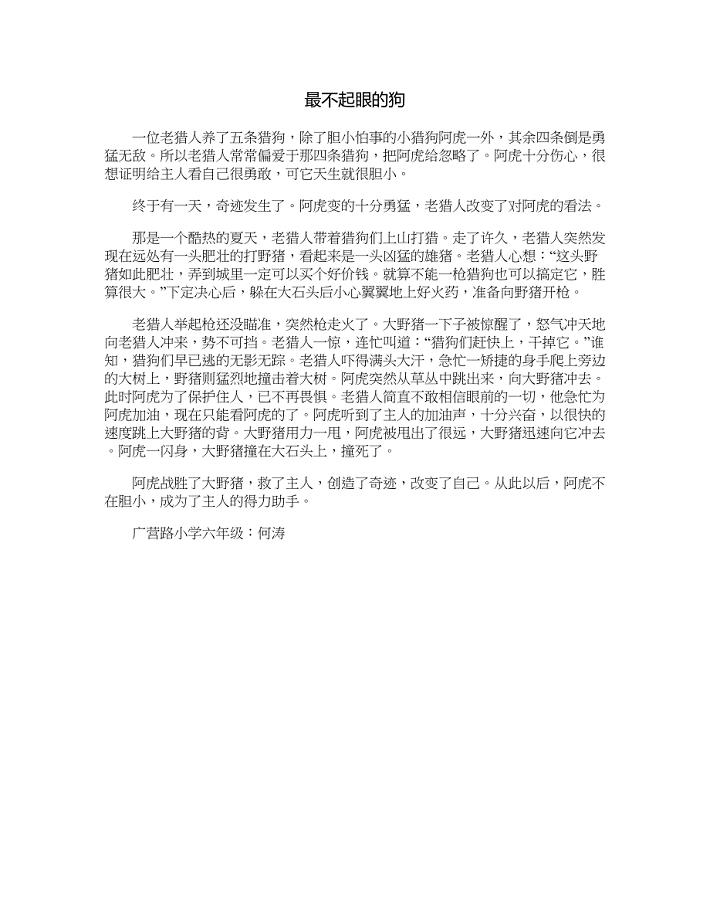
![五年级数学简易方程练习题[人教版]](https://union.01img.goldhoe.com/2019-2/9/6124d06f-8e32-4f78-873b-aa6d633ca479/pic1.jpg)